发布免费算法-九游平台
在ai gallery中,您可以将个人开发的算法免费分享给他人使用。
前提条件
发布算法
- 进入ai gallery九游平台首页,选择“资产集市 > 算法”,进入算法页面。
- 单击“发布”,弹出“选择云服务区域”,选择区域后单击“确定”跳转到“发布资产到ai gallery”页面。
- 在发布资产页面,填写相关信息,发布资产。
- 如果是发布新资产。
- “发布方式”选择“创建新资产”。
- 填写“资产标题”。即在ai gallery显示的资产名称。
- “来源”默认为“modelarts”。
- 选择“modelarts区域”。设置可以使用该资产的modelarts区域,以控制台实际可选值为准。
- 单击“算法名称”右侧的“选择”,从modelarts算法管理中选择待发布的算法,单击。
- 填写“资产版本”。版本号格式为“x.x.x”。
- 设置“谁可以看”。
设置资产的公开权限。可选值有:
- “公开”:表示所有使用ai gallery的用户都可以查看且使用该资产。
- “指定用户”:表示仅特定用户可以查看及使用该资产。
- “仅自己可见”:表示只有当前账号可以查看并使用该资产。
- 设置“时长限制”。
设置订阅者可以免费使用资产的时长,默认关闭,即无限期使用。如果打开时长限制,除了设置资产免费使用的时长,还可以设置到期后是否续订。
- 如果是更新已发布资产的版本。
- “发布方式”选择“添加资产版本”。
- 在“资产标题”下拉框中选择已有资产名称。
- “来源”默认为“modelarts”。
- 选择“modelarts区域”。
- 单击“算法名称”右侧的“选择”,从modelarts算法管理中选择需要添加版本号的算法,单击。
- 在“资产版本”填写新的版本号。
- 如果是发布新资产。
- 阅读并同意《华为云ai gallery数字内容发布协议》和《华为云ai gallery服务协议》。
- 单击“发布”。
发布使用容器镜像导入的资产时,后台会进行资产安全扫描,如果扫描发现资产有问题,则资产发布失败并邮件通知发布者。
编辑资产详情
资产发布成功后,发布者可以进入详情页修改该资产的标题、封面图、描述等,让资产更吸引人。
- 在发布的资产详情页面,单击右侧的“编辑”,选择上传新的封面图,为资产编辑独特的主副标题。
- 编辑完成之后单击“保存”。封面图和二级标题内容自动同步,您可以直接在资产详情页查看修改结果。

- 单击标签右侧的
 出现标签编辑框,在下拉框中勾选该资产对应的标签。
出现标签编辑框,在下拉框中勾选该资产对应的标签。 - 单击编辑框右侧的对勾完成编辑。
保存成功的标签信息会在资产搜索页成为过滤分类条件。
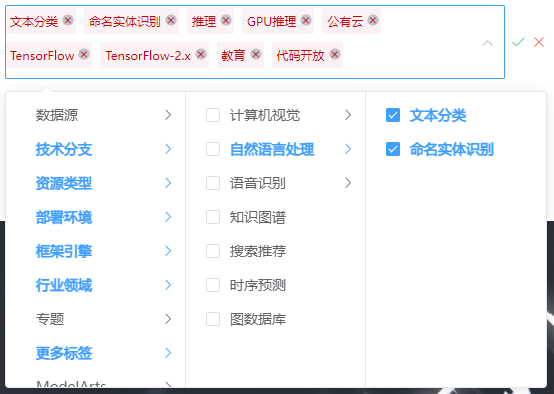
- 单击右侧的“编辑”,在编辑框中输入资产的描述内容,包含但不局限于背景、简介、使用方法、约束条件等。支持发布者以markdown形式自由编辑。
- 编辑完成之后单击“保存”。
编辑限制
支持修改资产的公开权限和时长限制。
- 选择“限制”页签,单击右上方的“编辑”进入编辑模式:
- 在“谁可以看”右侧的下拉框中选择公开权限。
- “公开”:表示所有使用ai gallery的用户都可以查看且使用该资产。
- “指定用户”:表示仅特定用户可以查看及使用该资产。
- “仅自己可见”:表示只有当前账号可以查看并使用该资产。
公开权限只支持权限的扩大,权限从小到大为“仅自己可见<指定用户<公开”。
- “时长限制”可以选择“不启用”或“启用”。当启用时,可以设置资产的免费使用时长,以及到期后是否续订。
- 在“谁可以看”右侧的下拉框中选择公开权限。
- 单击“保存”,完成修改。

- 选择“版本”页签,单击右上方的“编辑”。
- 在此页面可以修改版本说明或者单击对应版本“操作”列的“下线”,下架不需要的资产版本。下线操作仅对已上架成功且存在多个可用版本的资产有效。
- 在版本框右侧单击“添加版本”,弹出“选择云服务区域”,选择区域后单击“确定”跳转到“发布资产到ai gallery”页面,参考更新已发布资产的版本添加资产版本。
- 编辑完成后,单击右上方的“保存”完成修改。

关联资产
算法可以关联数据集资产。当算法关联了数据集时,数据集页面也显示关联了算法。
- 选择“关联资产”页签,单击右上方的“编辑”,在搜索框中输入待关联资产的id,单击“关联”。
- 在弹出的“资产信息”页面,单击“确定”即可关联资产。
对已经关联的资产,单击“取消关联”即可取消资产的关联。
- 选择“论文”页签,单击右上方的“编辑”,在编辑框内填写论文名称和其对应的访问链接,订阅者可以直接单击该链接查看论文详细内容。
- 编辑完成后单击“保存”完成修改。
- 选择“代码”页签,单击右上方的“编辑”,可以选择“代码是否开放”。
订阅期满之前,下架代码不开放的算法不影响已订阅用户的使用。再次发布该算法代码开放后,九游平台主页列表不展示已经下架的算法,但用户可以在“我的gallery > 我的资产 > 算法 > 我的订阅”页面单击该算法名称查看预览代码。
- 如果开放代码可以选择修改“许可证类型”。
单击许可证类型后面的感叹号可以了解许可证详情。
- 编辑完成后单击“保存”完成修改。

发表评论
- 请确保开启了邮箱通知。
在“ai gallery”页面中,单击右上角进入我的资料页面,查看“开启邮箱通知”开关,默认是打开的。如果未打开请开启。
- 选择“评论”页签在输入框中输入评论内容,单击“发表评论”,即可成功发布评论。资产发布者可收到评论的通知,资产评论者也会收到评论回复的通知,所有用户均可查看资产评论并回复评论,对评论点赞等。
下架算法
当您需要在ai gallery下架共享的资产时,可以执行如下操作:
- 在“ai gallery”页面,选择“我的gallery > 我的资产 > 算法”,进入“我的算法”页面。
- 在“我的算法 > 我的发布”页面,单击目标资产右侧的“下架”,在弹框中确认资产信息,单击“确定”完成下架。
资产下架后,已订阅该资产的用户在时长限制期内可继续正常使用,其他用户将无法查看和订阅该资产。
图6 下架资产
资产下架成功后,操作列的“下架”会变成“上架”,您可以通过单击“上架”将下架的资产重新共享到ai gallery中。
相关文档
意见反馈
文档内容是否对您有帮助?
如您有其它疑问,您也可以通过华为云社区问答频道来与我们联系探讨




